
Este software manterá seus drivers ativos e funcionando, protegendo-o contra erros comuns de computador e falhas de hardware. Verifique todos os seus drivers agora em 3 etapas fáceis:
- Baixar DriverFix (arquivo de download verificado).
- Clique Inicia escaneamento para encontrar todos os drivers problemáticos.
- Clique Atualizar drivers para obter novas versões e evitar o mau funcionamento do sistema.
- DriverFix foi baixado por 0 leitores este mês.
Ubisoft teve seus altos e baixos nos últimos dois anos, mas o Far Cry series foi e ainda é altamente considerado. Far Cry 5 é um FPS envolvente e baseado em uma história, com muitas coisas a seu favor. Agora, todos nós sabemos como os jogos da Ubisoft tendem a ter vários problemas e os patches frequentes são mais do que necessários. No entanto, parece que existe um erro generalizado que para de atualizar o jogo em 90%, independentemente de ser Steam ou uPlay em questão.
Isso pode ser um problema grave, especialmente porque alguns usuários não conseguiam acessar o jogo sem atualizar. Para resolver isso, preparamos uma lista de soluções que devem ser úteis. Certifique-se de verificar nossa lista abaixo.
Como corrigir problemas de atualização do Far Cry 5 no Windows 10
- Verifique o espaço de armazenamento
- Verifique a conexão
- Crie uma exceção para o Firewall
- Reinstale o uPlay e execute-o como administrador
- Verifique o cache do jogo
- Reinstale o jogo
1: Verifique o espaço de armazenamento
Primeiras coisas primeiro. Uma vez que o erro ocorre principalmente no final da atualização (conforme declarado pelos usuários afetados), recomendamos verificar novamente os espaço de armazenamento. Este jogo é enorme, assim como suas atualizações. Portanto, certifique-se de ter espaço de armazenamento suficiente na unidade de instalação.
- LEIA TAMBÉM: A atualização para criadores do Windows 10 causa 100% de uso do HDD [Correção]
Você pode verificar o espaço disponível no Explorador de Arquivos. Se você precisar urgentemente de alguns gigabytes extras de memória, siga as instruções que fornecemos a seguir:
- Abrir Este PC ou Explorador de arquivos.
- Clique com o botão direito na partição que deseja liberar de dados desnecessários e abra Propriedades.
- Clique em Limpeza de disco.
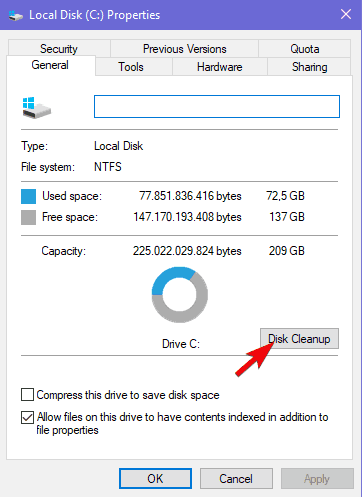
- Selecione os "Limpe os arquivos do sistema”Opção.
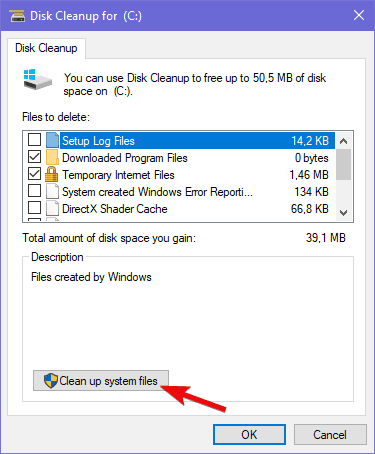
-
Marque todas as caixas e clique OK.
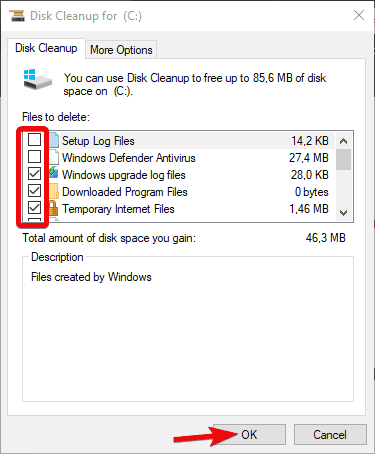
O Windows 10 tende a preservar os arquivos de atualização (para reverter para a versão principal anterior), então você pode obter dezenas de gigabytes aqui.
2: Verifique a conexão
Problemas de conexão são outro motivo viável para a falha de uma atualização. Existem vários fatores quando se trata de conexão, mas o lado bom é que a velocidade da largura de banda não está causando problemas. Além disso, o download pode demorar horas e ainda assim terminar com sucesso. No entanto, existem outras razões pelas quais um Atualização do Far Cry 5 iria falhar perto do fim.
- LEIA TAMBÉM: O que fazer se o PUBG não iniciar após a atualização
Certifique-se de verificar essas etapas e confirmar se tudo está conforme o planejado mais tarde:
- Sempre use uma conexão com fio. Evite usar wireless enquanto joga a todo custo, pois é instável e os picos de latência são bastante comuns.
- Reinicie o seu modem.
- DNS Flash.
- Pressione a tecla Windows + R para chamar a linha de comando elevada Executar.
- Na linha de comando, digite ipconfig / flushdnse pressione Enter.
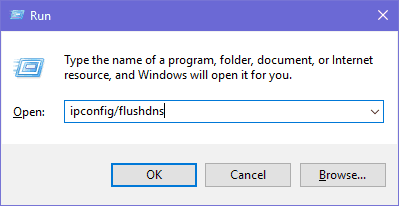
- Reinicie o Steam ou uPlay.
- Verifica astatus do servidor. Talvez outros estejam sofrendo do mesmo atraso de rede.
- Verificarseu PING em servidores diferentes.
- Atualize o firmware do roteador / modem.
3: Crie uma exceção para o Firewall
Alguns usuários resolveram esse problema com sucesso criando uma exceção em Firewall do Windows. Para que o Steam e o uPlay se comuniquem livremente através do Firewall, você precisa permitir isso primeiro. Após fazer isso, reinicie o processo de atualização e procure as alterações. Além disso, caso você tenha algum antivírus de terceiros conjunto com o firewall, recomendamos desativá-lo para o restante do processo de atualização.
- LEIA TAMBÉM: Correção: Não é possível ativar o Firewall do Windows Defender no Windows 10
Se você não tiver certeza de como permitir que os programas se comuniquem livremente por meio do Firewall do Windows, siga as etapas fornecidas abaixo:
- Digite firewall na barra de Pesquisa do Windows e abra o Firewall do Windows.
- Clique no "Permitir um aplicativo ou recurso por meio do Firewall do Windows”No painel esquerdo.
- Escolha para Mudar configurações.
- Certifique-se de que Steam (ou uPlay) e Far Cry 5 têm permissão para se comunicar por meio do Firewall do Windows.
- Feche as configurações e tente atualizar o jogo novamente.
4: Reinstale o uPlay e execute-o como administrador
Reinstalar o cliente uPlay para Windows 10 parece ser outra solução viável. Ou seja, alguns usuários afetados conseguiram resolver o problema reinstalando o cliente uPlay em um local alternativo. Depois de fazer isso, a sequência de atualização funcionou muito bem para Far Cry 5. O local padrão deste cliente está situado na partição do sistema. Se você puder, instale-o em uma partição alternativa.
- LEIA TAMBÉM: Correção: problemas de conexão do Uplay PC com Windows 10
Você pode baixar e instalar o uPlay seguindo este link. Além disso, depois de remover o programa, limpe os arquivos restantes associados armazenados em dados de aplicativos e arquivos de programas. Depois disso, instale o cliente, clique com o botão direito do mouse no atalho e execute-o como administrador. Depois disso, basta entrar e tentar executar o Far Cry 5 novamente.
5: Verifique o cache do jogo
Não é incomum que os arquivos do jogo sejam corrompidos ou incompletos. Especialmente depois de atualizações com falha frequentes, quando o mashup de arquivos é distribuído de maneira incorreta. Por esse motivo, você pode usar o cliente de desktop Steam ou o cliente uPlay, respectivamente. Depois que o utilitário verifica e verifica se a instalação do Far Cry 5 está em um estado perfeito.
- LEIA TAMBÉM: Correção completa: falha de jogos no Windows 10, 8,1, 7
Veja como verificar o cache do jogo com o Steam:
- Abra oCliente Steam.
- SelecioneBiblioteca.
- Clique com o botão direito em Far Cry 5 e abertoPropriedades.
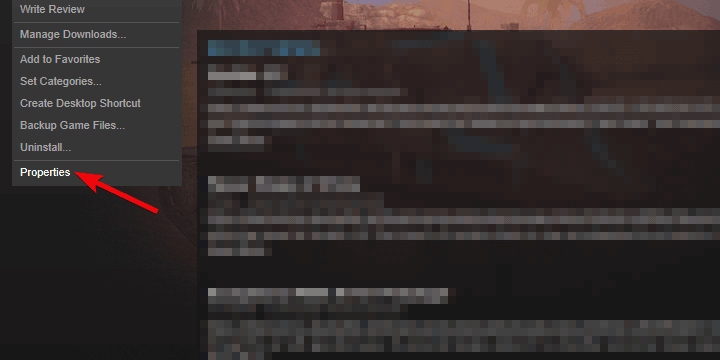
- Escolha oFicheiros locaisaba.
- Clique no "Verifique a integridade dos arquivos do jogo ...“.
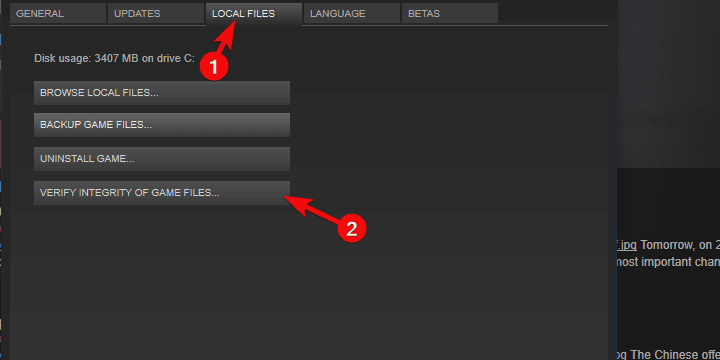
- Isso pode levar um tempo. Assim que terminar, reinicie o Steam e Far Cry 5.
E é assim que se faz com o cliente uPlay:
- Abra o cliente uPlay no modo Online.
- Escolher Jogos.
- Clique com o botão direito em Far Cry 5 e escolha “Verificar arquivos“.
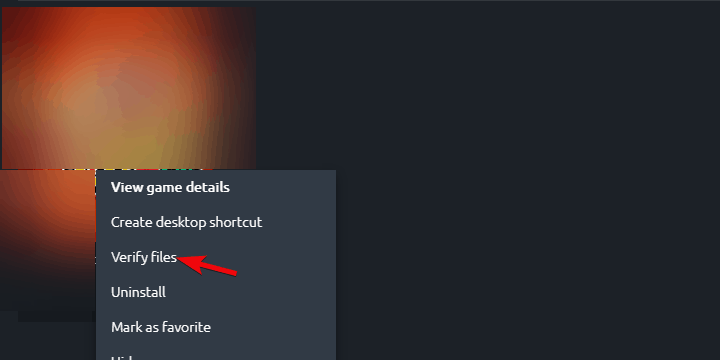
- Assim que o procedimento terminar, reinicie o uPlay e execute o Far Cry 5 novamente.
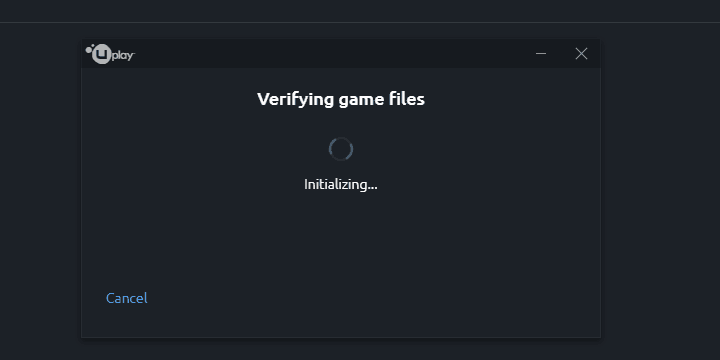
6: Reinstale o jogo
Finalmente, se nenhuma das soluções anteriores resolveu o problema em questão, reinstalar o jogo pode ajudá-lo. Este é um tiro longo, uma vez que a verificação de integração é, mais ou menos, como a própria reinstalação. No entanto, nesses assuntos, você nunca pode ter certeza. A reinstalação que sugerimos inclui limpar tudo, incluindo arquivos associados.
- LEIA TAMBÉM: 10 melhores softwares de desinstalação para usuários de PC
Veja como reinstalar o Far Cry 5 no Windows 10:
- Modelo ao controle na barra de pesquisa do Windows e abra Painel de controle.
- Clique em “Desinstalar um programa“.
- Remover Far Cry 5.
- Exclua os arquivos restantes de Dados do aplicativo e Arquivos de Programas pastas. Os arquivos associados são armazenados em Ubisoft pastas, para que você não tenha dificuldade em localizá-las.
- Reinicie o seu PC.
- Navegue até Steam ou uPlay e instale o jogo novamente.
Isso é um resumo. Se você souber de alguma solução alternativa ou tiver uma pergunta a fazer, recomendamos que faça na seção de comentários abaixo.
HISTÓRIAS RELACIONADAS QUE VOCÊ DEVE VERIFICAR:
- Far Cry 5 bugs: gráficos de baixa qualidade, o jogo não inicia ou trava
- A atualização da Nvidia GeForce melhora a placa de vídeo do Far Cry 5 e corrige vazamentos de memória
- CPUs AMD Phenom desencadeiam uma série de erros Far Cry 5
- 7 dos melhores jogos offline para PC para 2018


